Ubuntu verwendet je nach Prozessor in der Regel das so genannte „ondemand“-Profil für die Prozessorfrequenz. Das heißt die CPU läuft in der Regel mit einer geringeren Taktung also in einer Art Energiesparmodus und wird bei der Benutzung von leistungshunrigen Prozessen automatisch hochgetaktet. In einigen fällen möchte man jedoch manuell einen solchen „Leistungsschub“ bewirken. So kann es zum Beispiel bei der automatischen Taktung zu Problemen bei Realtime Programmen kommen. So z.B. zu „xruns“ bei dem Soundserver „Jack“.
Dafür gibt es ein kleines Gnome-Applet mit dem Namen „Überwachung der Prozessortaktstufen“. Dieses ermöglicht die Anzeige der aktuellen Taktfrequenz und lässt es zu diese zu ändern. Jedoch wird standardmäßig nicht die Änderung der Taktstufe unterstützt, da unter Ubuntu standardmäßig der Desktop-Benutzer keine Rechte zur Ausführung des Wechsel-Kommandos hat. Dies lässt sich recht einfach lösen:
- Anpassen der Rechte zum Wechseln der Prozessortaktstufesudo chmod a+s /usr/bin/cpufreq-selector
- Hinzufügen des Überwachungs-Applets durch einen Rechtsklick auf das Panel und die Auswahl von „Zum Panel hinzufügen“. In dem Fenster das Symbol „Überwachen der Prozessortaktstufen“ an die gewünschte Stelle im Panel ziehen.
- Durch einen Linksklick auf das Panel lassen sich verschiedene automatische Profile oder manuelle Taktfrequenzen einstellen (Siehe Screenshot). Fertig!
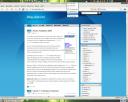
Durch einen Linksklick auf das Panel lassen sich verschiedene automatische Profile oder manuelle Taktfrequenzen einstellen … leider nicht dauerhaft !??
Schau mal dort: http://wiki.ubuntuusers.de/Prozessortaktung#Voreinstellung-aendern
@foxx
Du meinst: cpufreq-selector kann auch über die Kommandozeile gesteuert werden. Die Option -g legt den Governor fest, die Option -f die Frequenz in kHz. Die Option -c bezeichnet die CPU, für die die Einstellung gilt ?
Das bräuchte man dann in einem Start-Skript ? Ich meine, gelesen zu haben, dass man die Voreinstellung ansonsten nur beim Bauen eines neuen Kernels ändern kann !??
Nein ich mein genau das auf das der Querverweis zeigt 😉
Da steht:
und darunter finden sich die entsprechenden Werte welche man in dem Gnome Konfigurationseditor anpassen muss damit die Frequenz beim Neustart von Gnome wiederhergestellt wird.
Allerdings fällt mir ein das mittlerweile ja Unity bei Ubuntu Standard ist bzw. es kann ja auch sein das du KDE, XFCE oder einen anderen Desktop verwendest. Dazu ist mir nichts bekannt.
Im verlinkten Artikel findet sich leider auch nur ein Verweis auf ein Applet zur Änderung
Was aber selbstverständlich funktionieren müsste ist das Commandline Tool „cpufreq-selector“ bei jedem Systemstart mit entsprechenden Optionen zu starten.
tja, schade aber auch –>
~/.gconf/apps/gnome-power-manager$ ls
actions backlight buttons disks %gconf.xml info lock notify timeout ui
Liegt aber nicht an unity …
Da kann ich leider auch nicht wirklich weiterhelfen. Probier doch mal mit dem cpufreq-selector manuell in der Konsole den Governor zu ändern. Wenn das funktioniert kannst du ja den Aufruf bei jedem Systemstart laden lassen und hättest dein Problem gelöst.